正常情況下,桌面系統時間與北京標准時間是同步的,即便沒有同步地址不可用,我們也可設置同步網址。大多數時候我們都需要系統時間的幫助,確認當前時間和日期,假若系統時間與北京時間差異過大,就會出現很多網站不能訪問的問題,在系統的默認鎖定下,我們修改系統時間是沒有權限的,具體提示為:“您沒有適當的權限,無法更改系統時間”,請看下文了解如何解除系統時間修改限制。

1、按“win+r”組合鍵,或右鍵開始菜單,打開“運行”對話框,輸入“gpedit.msc”,回車確認。如下圖所示:

2、依次展開“計算機配置—windows設置—安全設置—本地策略---用戶權限分配”,雙擊右側窗口中的“更改系統時間”。如下圖所示:
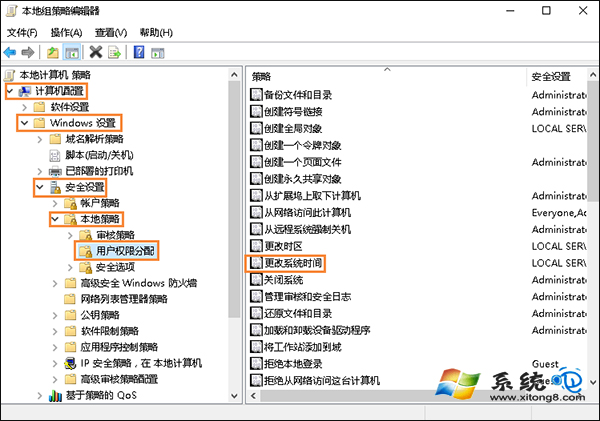
3、在打開的窗口中,單擊“添加用戶或組”按鈕。如下圖所示:
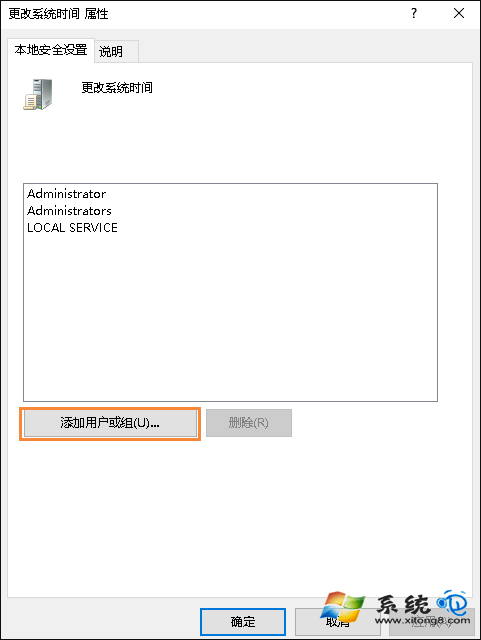
4、在彈出的對話框中,將此時的賬戶名稱輸入窗口中(如輸入administrator),輸入完成後點擊“確定”完成添加操作。如下圖所示:
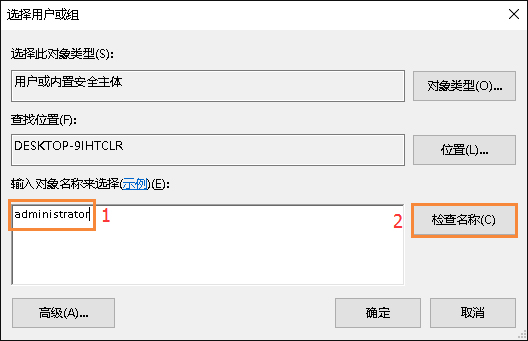
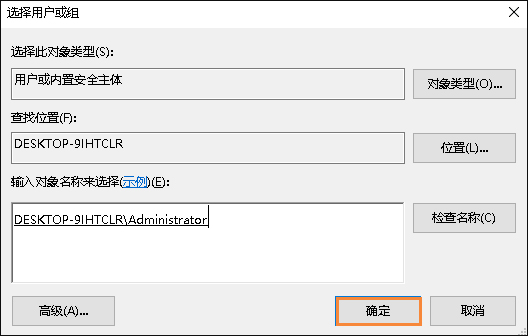
5、最後再點擊“確定”保存設置即可。如下圖所示:
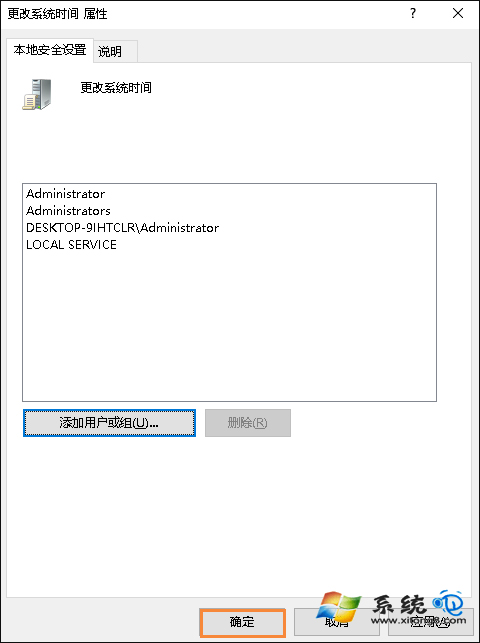
6、現在,你可以右鍵時間進行修改了。
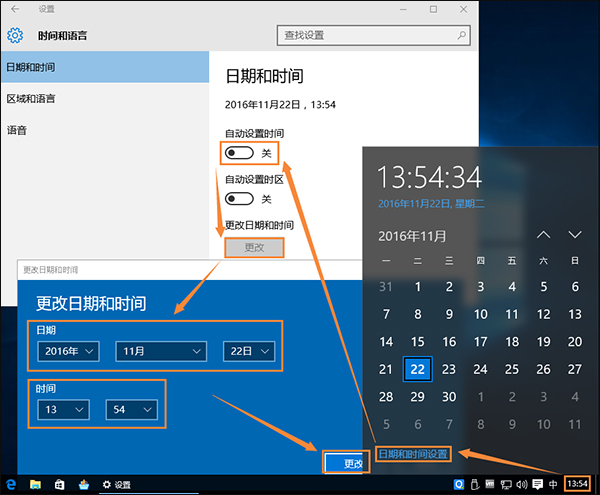
提權方案適用於多個途徑。下次如果你碰到關於權限的提示,都可以使用此方法進行。